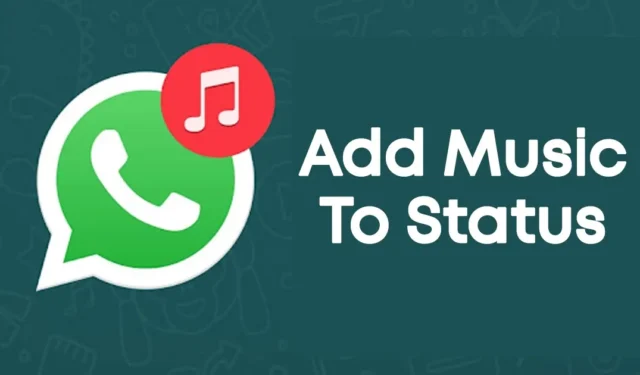
Net als Instagram heeft WhatsApp ook een redelijk actieve gebruikersbasis die hun creatieve talent op de app deelt. Hoewel WhatsApp nooit bedoeld is om creatieve vaardigheden te laten zien, proberen gebruikers nog steeds de kwaliteit van hun statusvideo’s te verbeteren.
Op WhatsApp kun je delen wat je wilt via de Status. Je kunt een afbeelding, GIF, video, spraakfragment etc. toevoegen. Maar wat als je een WhatsApp-status met achtergrondmuziek wilt toevoegen?
Stel dat je een video hebt opgenomen en deze op de WhatsApp-status wilt zetten. Maar voordat je het deelt, wil je achtergrondmuziek toevoegen om de video een vleugje uniekheid te geven.
Is het mogelijk om achtergrondmuziek toe te voegen aan WhatsApp Status? Absoluut ja! Maar u zult verschillende apps van derden moeten gebruiken, omdat u geen ingebouwde tool of optie krijgt.
Muziek toevoegen aan WhatsApp-status
Lees daarom het artikel verder als je muziek wilt toevoegen aan WhatsApp Status. Hieronder hebben we een paar eenvoudige methoden gedeeld om een nummer aan WhatsApp Status toe te voegen. Laten we beginnen.
1. Voeg muziek toe aan WhatsApp-status zonder enige app
Je hoeft geen app van derden te gebruiken om muziek toe te voegen aan WhatsApp Status, op voorwaarde dat je bereid bent concessies te doen aan de kwaliteit.
Je kunt de luidspreker van je telefoon gebruiken om muziek toe te voegen aan je WhatsApp-statusvideo. Kortom, u moet de muziek op uw telefoon via de luidspreker afspelen en vervolgens uw status opnemen.
1. Open de muziekspeler-app op je telefoon en speel de muziek af
2. Je kunt zelfs online muziek-apps zoals Spotify, SoundCloud, enz. Gebruiken om de muziek af te spelen. Zorg ervoor dat de muziek op de luidspreker wordt afgespeeld, en niet op een bedrade of draadloze hoofdtelefoon.
3. Terwijl de muziek op de achtergrond speelt, open je WhatsApp, ga naar het tabblad Status en begin met het opnemen van je status< /span>.
4. Hiermee wordt de video opgenomen en het geluid van uw luidspreker vastgelegd.
groene pijlknop en stuur je de video naar je Status.
Dat is het! Dit is de gemakkelijkste manier om achtergrondmuziek toe te voegen aan WhatsApp Status. Je kunt de muziek ook op elk ander apparaat afspelen en vervolgens de WhatsApp-status opnemen; dit dient ook hetzelfde.
2. Voeg achtergrondmuziek toe aan WhatsApp-status met YouCut
YouCut is een videobewerkingsapp voor Android waarmee je muziek aan elke video kunt toevoegen. Dit is een handmatig proces; je moet de video opnemen via de camera-app van je telefoon en vervolgens de YouCut-video-editor gebruiken om muziek toe te voegen.
Na het bewerken moet je de video uploaden naar je WhatsApp-status. Hier leest u hoe u de YouCut-video-editor gebruikt.
YouCut Video Editor op uw Android-smartphone.
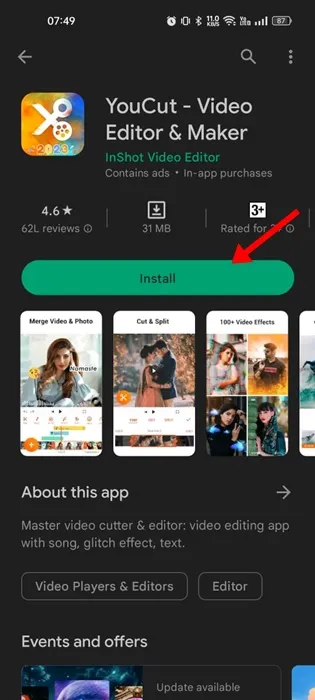
2. Na het downloaden tikt u onderaan op het pictogram (+) en voegt u de video toe waaraan u de achtergrondmuziek wilt toevoegen.
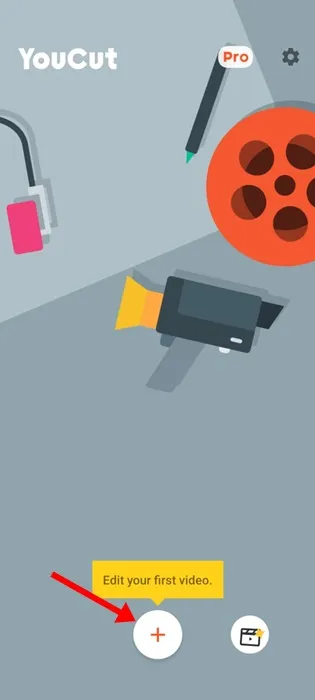
3. Tik nu op de knop Muziek in de onderste werkbalk.
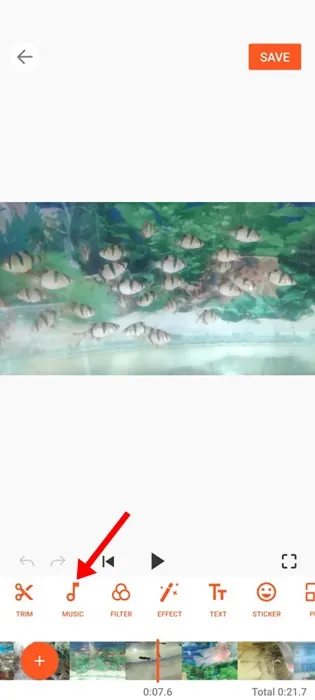
4. Selecteer de muziek die je aan je video wilt toevoegen. Als u uw eigen muziek wilt toevoegen, gaat u naar het tabblad Mijn muziek.
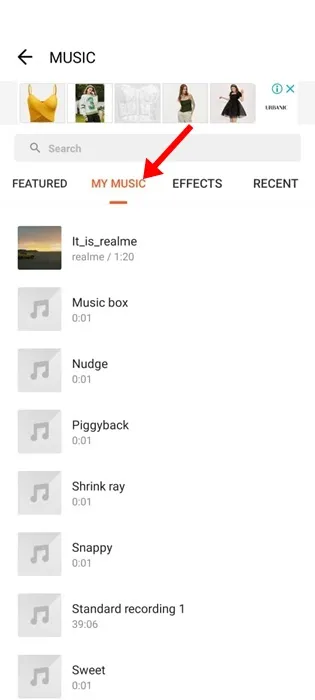
tik nu op de muziek die je wilt toevoegen.
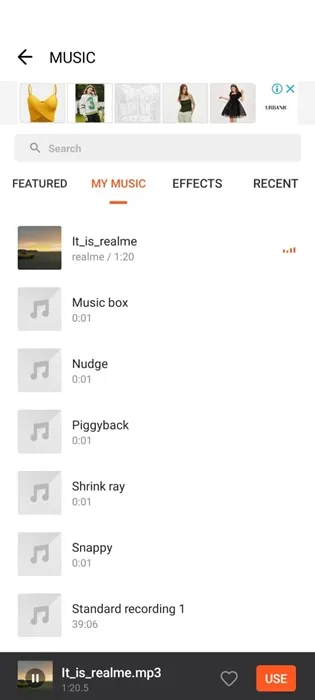
6. Hiermee wordt muziek aan de video toegevoegd. Je kunt de start- en eindtijd van de muziek aanpassen en op de knop Opslaan tikken .
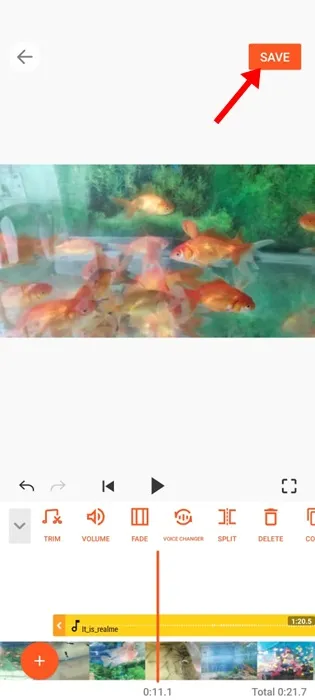
7. Stel op de prompt Exporteren de Resolutie, Framesnelheid en Kwaliteit in en tik nogmaals op de knop Opslaan.
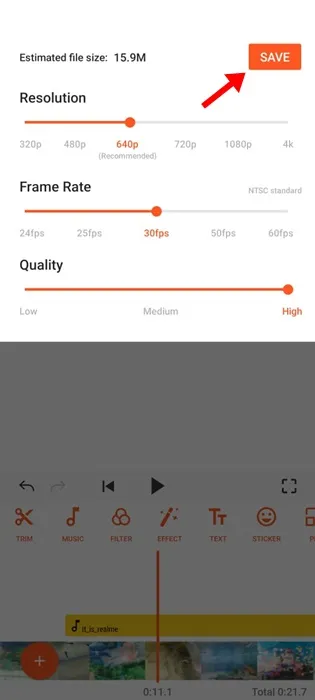
Dat is het! Zo kun je de YouCut Video-editor gebruiken om nummers toe te voegen aan WhatsApp Status-video’s.
3. Voeg nummers toe aan WhatsApp-status met VN Video Editor
VN Video Editor is erg populair onder Instagram- en TikTok-gebruikers. Het is een volwaardige videobewerkingsapp voor Android/iOS, waarmee je muziek aan elke video kunt toevoegen.
Je kunt het dus gebruiken om achtergrondmuziek toe te voegen aan je WhatsApp-statusvideo’s. Hier leest u hoe u de app gebruikt.
VN Video Editor op uw smartphone.
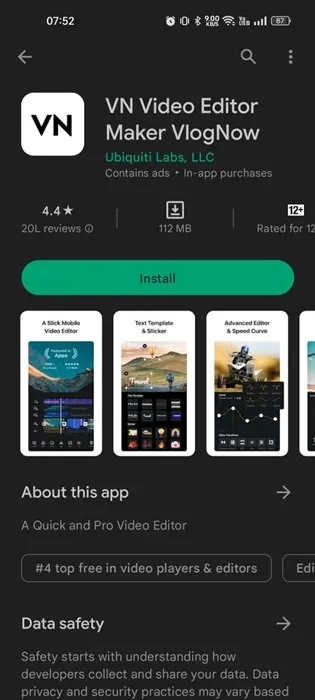
2. Open de app en tik op het (+) pictogram in de rechteronderhoek.
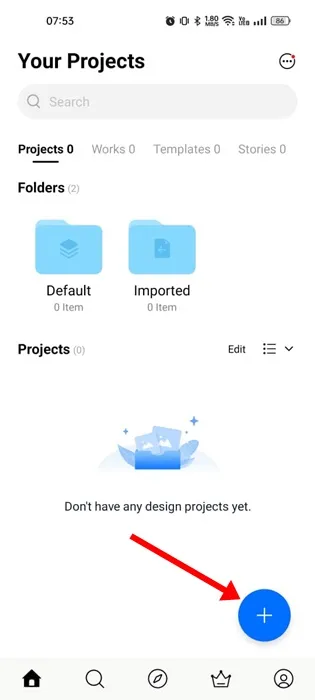
3. Selecteer de video en tik op het pictogram Muziek (+).
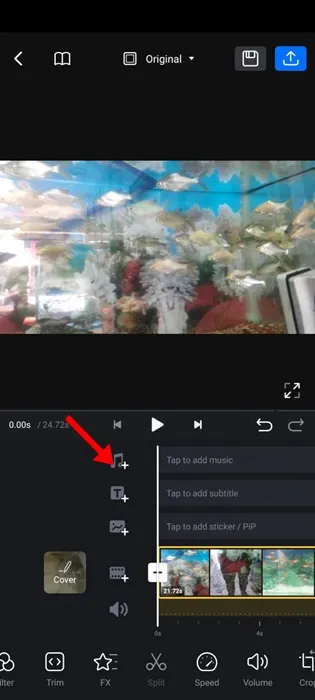
4. selecteer nu Muziek in het menu dat verschijnt.
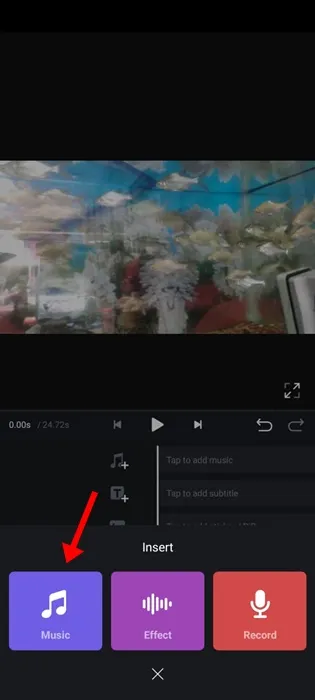
Gebruik naast de muziek die je aan de statusvideo wilt toevoegen.
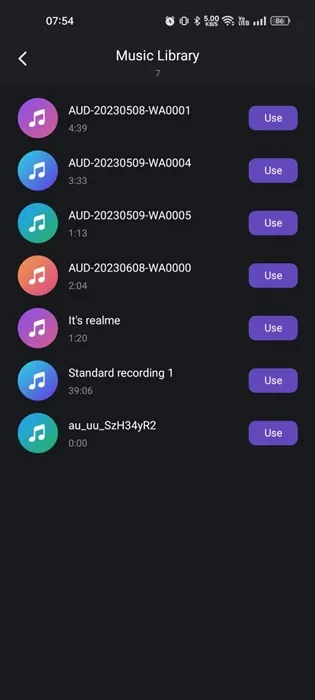
6. Selecteer nu het Muziekvolume, Fade in & effecten uit en tik op het pictogram Vinkje onder aan het scherm.
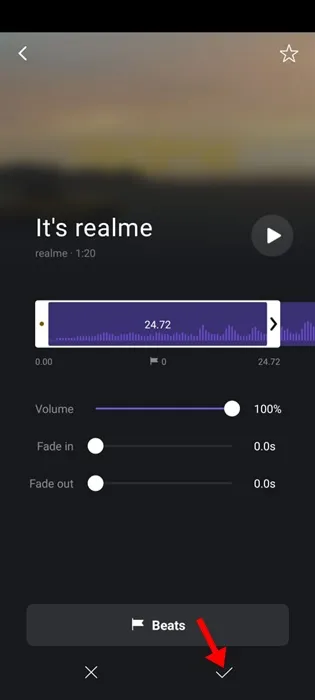
7. Tik op de knop Exporteren in de linkerbovenhoek zodra deze is toegevoegd.
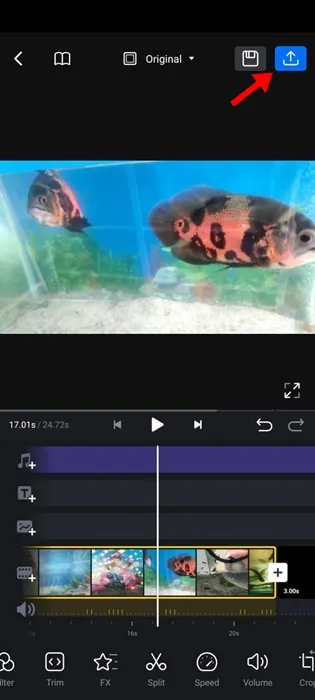
8. Selecteer Instellingen exporteren en tik onderaan op het pictogram Vinkje.
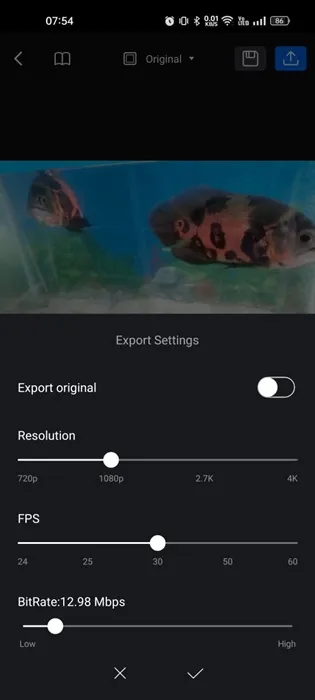
Dat is het! VN Video Eitor zal nu de bewerkte video exporteren. Je kunt het vervolgens delen met je WhatsApp-status.
4. Voeg nummers toe aan WhatsApp-status met behulp van de Inshot-video-editor
InShot is een andere gratis videobewerkingsapp voor Android waarmee je muziek aan je favoriete video’s kunt toevoegen. Hier leest u hoe u nummers aan WhatsApp Status kunt toevoegen met behulp van de Inshot-video-editor.
Inshot video-editor op uw Android-smartphone.
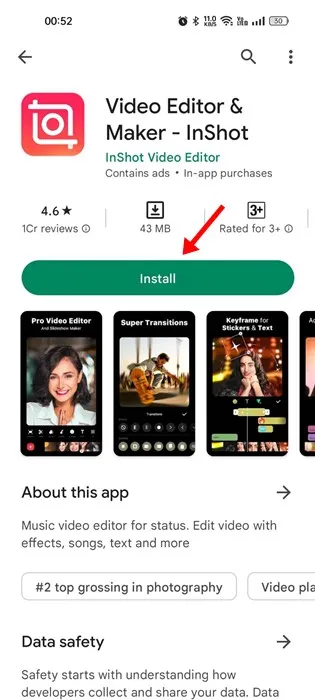
2. Na de installatie opent u de app en selecteert u de video die u wilt bewerken.
3. Tik vervolgens op het Muziek pictogram in de onderste werkbalk.
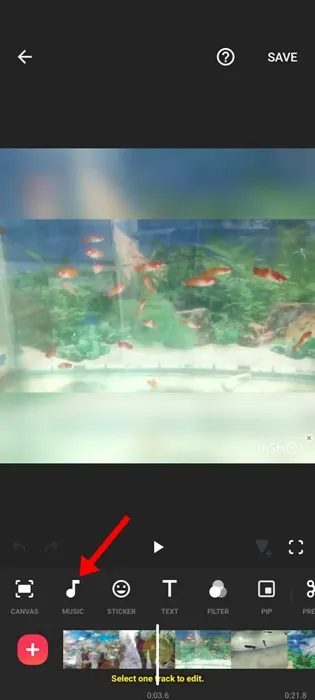
4. Ga nu naar het tabblad Mijn muziek, zoals weergegeven in de onderstaande schermafbeelding.
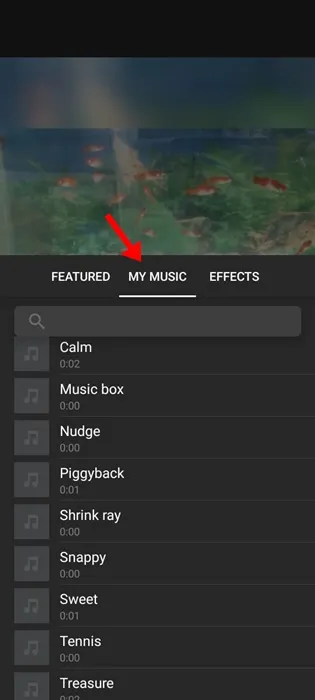
Gebruik ernaast.
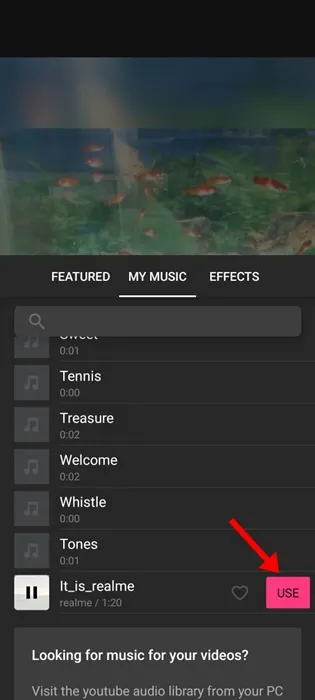
6. De muziek wordt toegevoegd; u kunt de begin- en eindtijden aanpassen aan uw wensen. Als u klaar bent, tikt u op het pictogram vinkje.
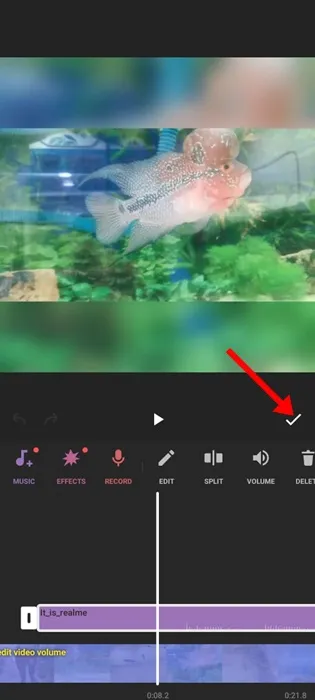
7. Tik in de rechterbovenhoek op Opslaan om de video op te slaan.
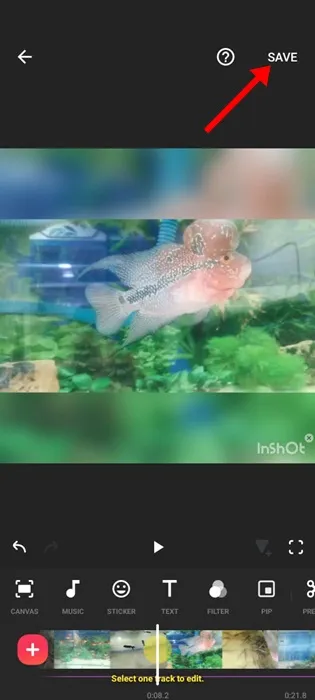
8. Selecteer in het menu Opslaan de resolutie, framesnelheid en indeling en tik nogmaals op de knop Opslaan.
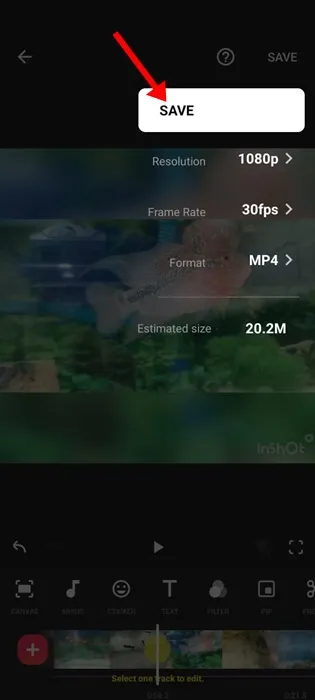
Dat is het! Hiermee wordt de bewerkte video opgeslagen in de galerij van je telefoon. Je kunt nu WhatsApp openen en de bewerkte video delen met je Status.
Hoewel er nu geen manier is om achtergrondmuziek aan WhatsApp Status toe te voegen, kun je met deze tijdelijke oplossingen dergelijke dingen omzeilen. Je kunt de video’s handmatig bewerken en er muziek aan toevoegen. Voor dit doel kunt u elke gratis app voor videobewerking gebruiken, maar het probleem waarmee u te maken krijgt, zijn videowatermerken.
Enkele andere video-editors om muziek aan video’s toe te voegen
Net als de bovenstaande apps zijn er veel andere video-editors beschikbaar voor Android waarmee je muziek aan je video’s kunt toevoegen. Je kunt deze apps dus gebruiken om muziek toe te voegen aan je vooraf opgenomen video’s en deze te delen op WhatsApp Status. Dit is wat u moet doen.
VideoShow Video-editor
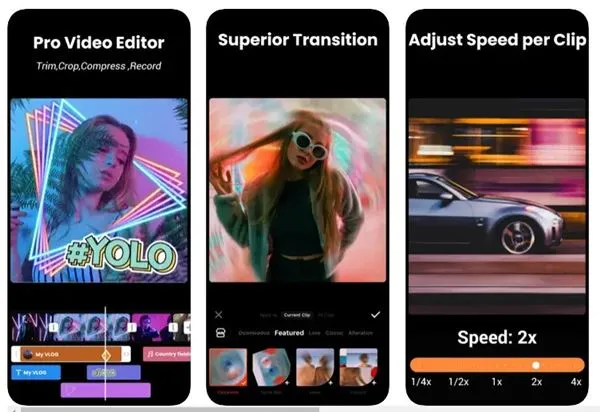
VideoShow is een best beoordeelde muziekvideo-editor voor Android die u kunt verkrijgen via de Google Play Store. De video-editor heet ‘Filmigo’ en het is een geweldige video-editor-app.
De app is erg licht, maar brengt veel krachtige videobewerkingstools naar je mobiel. Het heeft een speciale optie om muziek toe te voegen aan je favoriete video’s.
2. Filmora
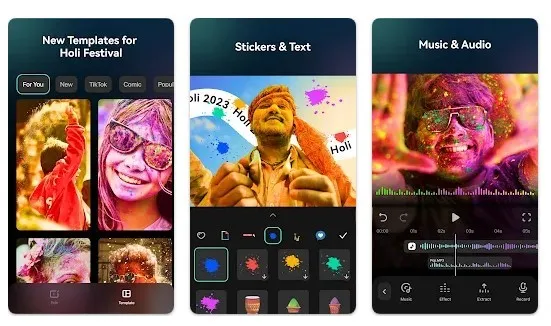
Filmora van Wondershare is een Android-app die videobewerkingsfuncties biedt om onderweg video’s te bewerken. De app is uiterst eenvoudig te gebruiken en biedt een reeks videobewerkingstools, filters, video-overgangseffecten, muziek en wat niet.
Je zult het niet geloven, maar het premiumabonnement van Filmora geeft je toegang tot meer dan 1000 verschillende stijlen die je rechtstreeks aan je video’s kunt toevoegen. De videobewerkingsapp voor Android heeft alle functies die je nodig hebt om je WhatsApp Status-video’s een finishing touch te geven.
3. KineMaster
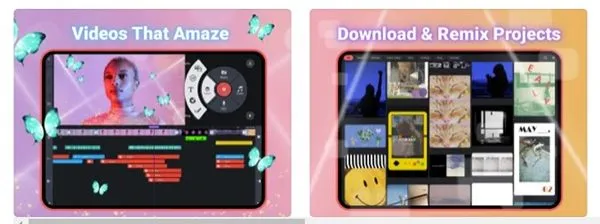
KineMaster is in feite een video-editor, animatiemaker en een volwaardige videomaker-app voor Android. Deze brengt veel nuttige & geavanceerde functies gratis.
Met de gratis versie van KineMaster krijg je veel krachtige videobewerkingsfuncties; je kunt eenvoudig je video’s knippen of samenvoegen, muziek toevoegen en muziek toevoegen. foto’s, bijschriften toevoegen, etc.
De nieuwste versie van KineMaster biedt je ook veel video-overgangseffecten, stemwisselaars, trendy filters en kleuraanpassingsfuncties.
Dit zijn dus de paar beste en eenvoudigste manieren om muziek toe te voegen aan WhatsApp Status. Als je een andere app gebruikt om muziek aan je video’s toe te voegen, laat het ons dan weten in de naam van de app in de reacties hieronder.




Geef een reactie